Heim >Computer-Tutorials >Browser >So deaktivieren Sie den privaten Browsermodus in Google Chrome
So deaktivieren Sie den privaten Browsermodus in Google Chrome
- WBOYWBOYWBOYWBOYWBOYWBOYWBOYWBOYWBOYWBOYWBOYWBOYWBnach vorne
- 2024-03-23 11:46:141532Durchsuche
Wie deaktiviere ich den privaten Browsermodus in Google Chrome? Dies ist ein Problem, auf das viele Benutzer stoßen. Wenn wir den Browser täglich verwenden, müssen wir manchmal den privaten Browsermodus deaktivieren. Für einige unerfahrene Benutzer kann es jedoch schwierig sein, diesen Modus zu deaktivieren. Heute stellt Ihnen der PHP-Editor Yuzai ausführlich vor, wie Sie den privaten Browsermodus von Google Chrome deaktivieren, damit Sie dieses Problem problemlos lösen können.
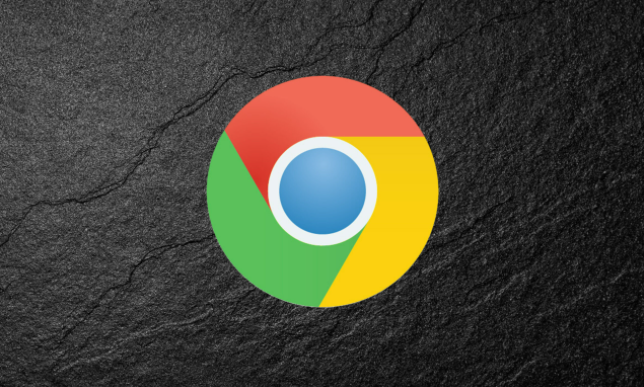
Einführung zum Deaktivieren des Inkognito-Browsermodus in Google Chrome
1 Zuerst öffnen wir den Browser und Sie sehen eine Menüschaltfläche unter der Schaltfläche „Schließen“ oben rechts im Browser. wie im Bild gezeigt).
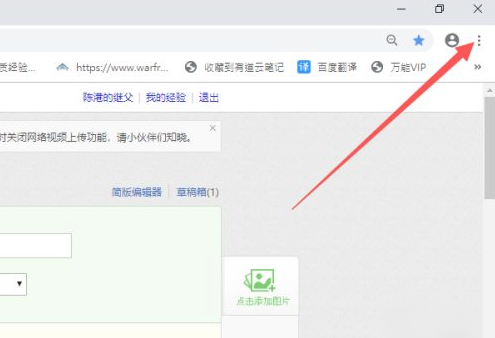
2. Der dritte Punkt in der Menüschaltfläche dient zum Öffnen eines neuen Inkognito-Fensters. Klicken Sie darauf (wie im Bild gezeigt).
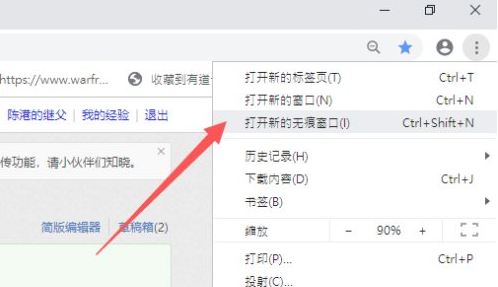
3. Anschließend öffnet der Browser ein neues Fenster, das schwarz ist und Sie auffordert, den Inkognito-Modus zu verwenden, und Ihnen mitteilt, was der Inkognito-Modus nicht verlässt und was übrig bleibt (z. B wie in der Abbildung gezeigt).
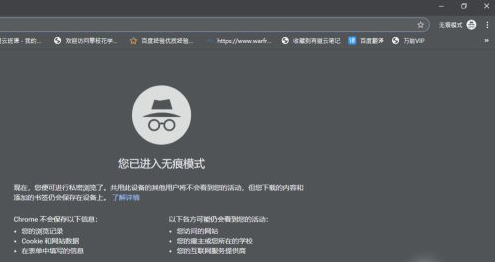
4. Klicken Sie außerdem mit der rechten Maustaste auf Google Chrome in der Taskleiste, um ein Menü aufzurufen (wie im Bild gezeigt).
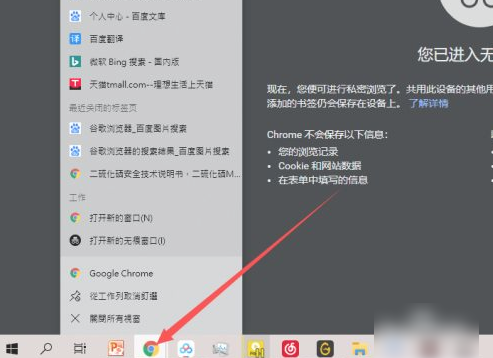
5. In diesem Menü kann auch der Inkognito-Modus aktiviert werden (wie im Bild gezeigt).
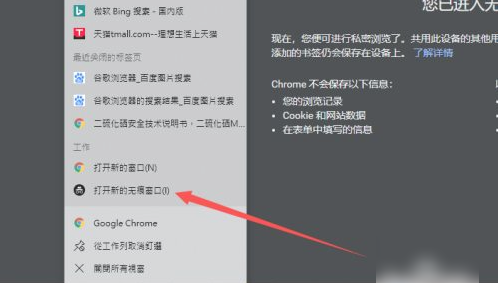
Das obige ist der detaillierte Inhalt vonSo deaktivieren Sie den privaten Browsermodus in Google Chrome. Für weitere Informationen folgen Sie bitte anderen verwandten Artikeln auf der PHP chinesischen Website!
In Verbindung stehende Artikel
Mehr sehen- Fix: Nicht genügend Speicher zum Öffnen dieser Seite in Google Chrome
- So lösen Sie das Problem verschwommener Schriftarten in Google Chrome
- Erfahren Sie, wie Sie den privaten Browsermodus im 360-Browser aktivieren
- Google Chrome öffnet eine neue Webseite, ohne die ursprüngliche Webseite zu überschreiben
- So richten Sie den privaten Browsermodus im UC-Browser ein

